iPhoneやAndroidなどのスマートフォンやタブレットで利用できるマッチングアプリのTinder(ティンダー)で表示される年齢を変更する方法についてです。
Tinder上で何故か実年齢と違う歳が表示される、あと5歳だけサバを読みたいなど年齢を変更したいという状況はよくあります。
しかしTinderのアプリ上で変更しようとしても残念ながら年齢を変更する項目を見つけることはできません。
ではどのように年齢を変更すればいいのでしょうか?具体的な変更方法をこのページで確認しましょう。
注:この記事はiPhone5sで利用したTinderを元に執筆していますので、画面などは他の機種と異なることがあります。
Tinderで表示される年齢について
Facebookで登録したアカウントに関しては、Tinderで表示される年齢はFacebookのアカウント情報から取得されています。
そのため年齢を変更するためには、TinderからではなくFacebookの生年月日を変更する必要があります。
一方で電話番号で登録したアカウントについては、登録時に入力した情報がそのまま表示されています。
それぞれの場合について具体的に年齢を変更する方法を見ていきましょう。
Facebookで登録した場合
年齢に関しては、Tinderで有料プランを利用しているのであれば隠すこともできますので、隠すだけでいいというのであれば変更せずに隠すだけの方が簡単です。
関連ページ:有料プランは必要?Tinder PlusとGoldの違いやそれぞれの料金
そうでない場合は以下の手順で生年月日を変更します。
1.Facebookを表示して右下にある「三本線」をタップする
Facebookを表示すると、どのページであってもページ最下部にツールバーが表示されます。このうちメニューボタンである一番右の三本線をタップします。
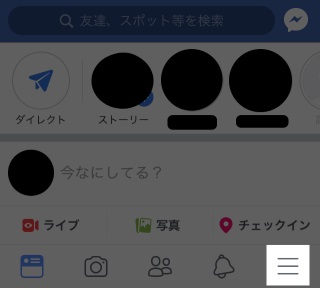
2.ページ上部にある「自分の名前」をタップする
ページ最上部に自分の写真と名前が表示されている部分がありますのでそこをタップします。
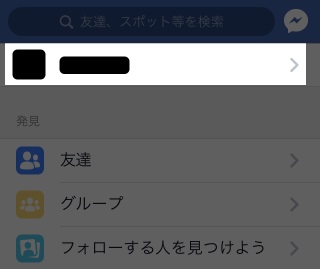
3.「プロフィールを編集」をタップする
自己紹介の下のあたりに「投稿する」「プロフィールを編集」「アクティビティログ」「その他」と並んでいますので「プロフィールを編集」をタップします。
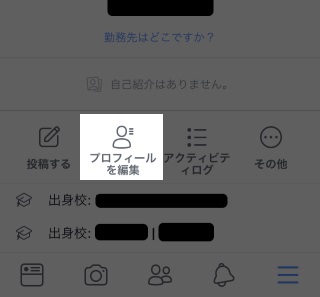
4.「基本データを編集」をタップする
学校名や住所が表示されているところの下に「基本データを編集」と表示されていますのでこれをタップします。
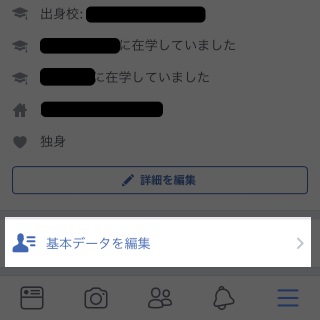
5.基本データの項目の「編集」をタップする
「基本データ」とその下に名前や誕生日などが表示されている項目がありますので、そこの右上にある「編集」をタップします。
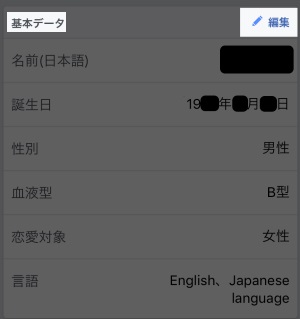
6.誕生日の項目で「誕生日」と「誕生年」を設定する
誕生日と誕生年をそれぞれ選ぶことができます。
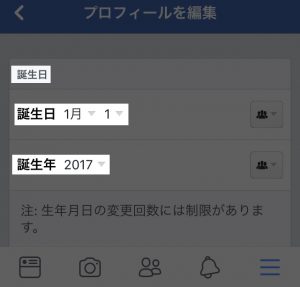
7.最下部までスクロールして「保存する」をタップする
誕生日を変更後に画面を一番下までスクロールして行き、「保存する」をタップします。
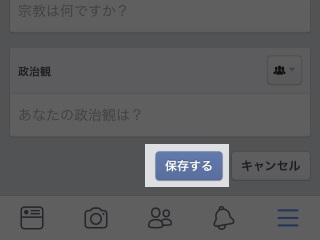
以上で年齢の変更が完了しました。
Tinderにはすぐに反映されることもありますが、1週間程度かかることもあります。変更の反映が遅い場合には、Tinderを一度ログアウトして再度ログインしてみましょう。
ちなみに生年月日の変更には回数制限がありますので、何度も変更していると変更できなくなってしまいますので注意しましょう。
電話番号で登録した場合
電話番号で登録したアカウントの年齢は、残念ながら変更することができません。
そのためどうしても変更したいという場合には「一度退会してから再登録する」方法を使います。
Tinderでは一度退会後に再登録するのは何も制限がありません。しかし今までに行ったマッチングやメッセージのデータがすべて消えてしまう事だけは確認しておきましょう。
また課金を行っていた場合には、退会手続きとは別に解約する必要があります。退会だけして有料プランを解約していないと料金だけ取られ続けてしまいますので、そちらも注意しておきましょう。
Tinderの退会方法や有料プランの解約については別ページで詳しく解説していますのでそちらを参照してください。
関連ページ:Tinderを退会する方法
関連ページ:Tinder PlusやTinder Goldなどの課金プランを解約・変更する方法
まとめ
以上がTinderで表示される年齢を変更する方法についてです。
ちなみに規約上では「18歳未満は利用禁止」以外の年齢に関する規約はありません。つまり年齢を偽っていても規約違反にはなりません。
規約違反やペナルティに関しての詳しい内容は別ページで解説しています。
関連ページ:Tinderで規約違反になる行為とペナルティ
また年齢ではなく名前の変更に関しても別ページにて解説しています。
関連ページ:Tinderの名前を本名から偽名に変更する方法
関連ページ:Tinderのやり方・使い方































